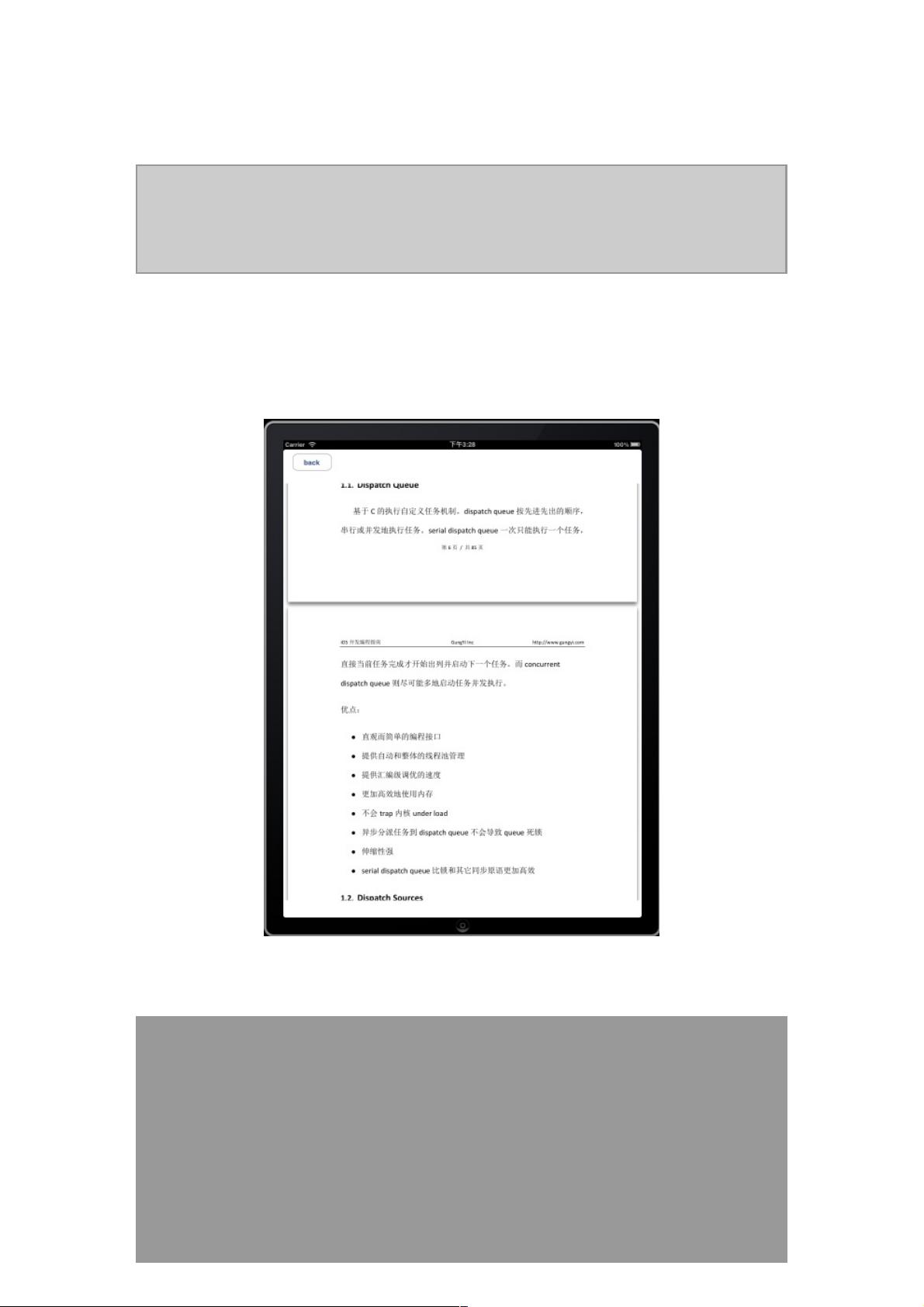iOS PDF显示与浏览优化:告别Webview限制
140 浏览量
更新于2024-08-28
收藏 136KB PDF 举报
在iOS开发中,处理PDF文件的显示是一项常见的需求。本文档主要探讨了两种方法来在iOS应用中加载和显示PDF:一种是利用UIWebView,另一种则是直接使用Core Graphics(CGContextDrawPDFPage)。
**方法一:使用UIWebView**
1. **加载PDF**:
函数`loadDocument:inView:`通过以下步骤加载PDF文件:
- 获取资源路径:使用NSBundle的`pathForResource:ofType:`方法找到PDF文件。
- 创建文件URL,并构造NSURLRequest请求。
- 将请求传递给UIWebView的`loadRequest:`方法进行显示。
**优点**:
- 实现简单,代码简洁。
**缺点**:
- UIWebView模式下,用户无法获取PDF的页面事件回调,如同在Safari中一样,没有交互性。
- 翻页控制受限,无法实现流畅的滑动翻页效果,用户体验不佳。
**方法二:利用CGContextDrawPDFPage**
- **解析PDF**:
通过`CGPDFDocumentCreateWithURL`函数,创建一个指向PDF文件的`CGPDFDocumentRef`对象,并检查文档是否至少包含一页。
- **绘制PDF页面**:
使用`CGPDFDocumentGetNumberOfPages`获取总页数,并通过`CGPDFDocumentGetPage`获取单个页面,然后通过`CGContextDrawPDFPage`在UI上绘制。
**优势**:
- 虽然这种方法需要更多的代码,但能够获得更好的控制权:
- 用户可以响应页面切换事件,定制翻页动画或手势。
- 通过调整坐标系,解决了`CGContextDrawPDFPage`默认的倒置问题,使PDF正立展示。
- **挑战**:
- 相比UIWebView,需要开发者编写更复杂的逻辑来处理页面切换和用户交互。
- 可能需要对Core Graphics有深入理解,以及对PDF结构的熟悉。
结合`UIPageViewController`,可以使用方法二来创建一个具备翻页功能、用户体验良好的PDF阅读器,虽然初始投入可能更多,但长期来看,这样的解决方案提供了更大的灵活性和可扩展性。开发者可以根据项目需求权衡这两种方法的优劣,选择最适合的方式来处理iOS上的PDF显示。
588 浏览量
351 浏览量
140 浏览量
2021-09-30 上传
139 浏览量
2023-11-10 上传
1728 浏览量
170 浏览量
weixin_38593723
- 粉丝: 5
- 资源: 919
最新资源
- 由小波滤波器系数求尺度函数和小波函数
- Visual C++ MFC 简明教程
- C51单片机程序实例大全
- Hardware Design Guidelines for TMS320F28xx .pdf
- C2000_系统设计(硬件部分)
- CISCO ACS 安装详细手册(中文版)
- ICMP 的说明与解释
- VLAN总结(对VLAN作了详细说明与介绍,其中包括对VTP的介绍)
- shell编程指南(有作者对重要部分进行高亮显示)
- EAserver程序员指南
- 《c#手册》非常不错
- C#语法攻略(详细介绍了.NET语法知识)
- CCNA路由链路负载均衡,浮动静态路由
- SQL循序渐进(看完不会你可以砍我)教程
- UML 互动图的教程PPT,63页,很详细
- Java+Servlet+API说明文档,JAVA人的真爱